Cela peut être frustrant si vous avez installé un nouveau processeur et que vous obtenez un écran noir au démarrage de votre système. Habituellement, la carte mère indique les problèmes matériels en émettant un bip. Ces bips sont appelés codes sonores et sont différents selon les cartes mères de différentes marques. Mais ce cas est différent. Cet article vous montrera comment résoudre le problème nouvel écran CPU noir sans problème de bip.
Correction du nouvel écran noir du processeur, pas de problème de bip
Utilisez ces correctifs si votre nouveau processeur affiche un écran noir sans problème de bip. Avant de continuer, assurez-vous que votre processeur est compatible avec votre carte mère. L’installation de matériel incompatible, comme le processeur, la RAM, etc., entraîne des problèmes de démarrage ou de démarrage.
- Vérifiez vos connexions de base
- Réinstallez la RAM, le processeur et la carte graphique
- Effacer le CMOS
- Un indicateur LED est-il allumé ?
- Flashez votre BIOS
Commençons.
1]Vérifiez vos connexions de base
Un nouveau problème d’écran noir du processeur peut survenir en raison d’une mauvaise connexion des câbles. Assurez-vous que tous les câbles d’alimentation sont correctement connectés à la carte mère, au processeur, à la carte graphique (le cas échéant) et à tous les autres composants. Vérifiez à nouveau que le bloc d’alimentation (PSU) est allumé. Vérifiez également que le moniteur est correctement connecté au port de la carte graphique ou de la carte mère. Essayez un autre câble ou un autre écran pour exclure tout problème de moniteur.
2]Réinstallez la RAM, le processeur et la carte graphique
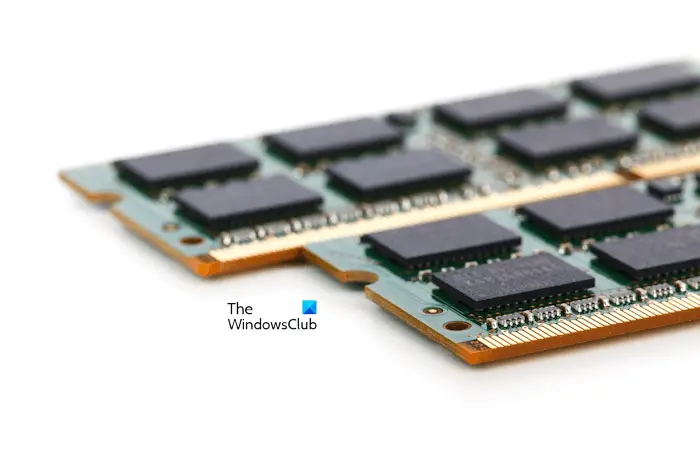
Nous vous suggérons également de réinstaller votre RAM. Retirez et réinstallez les modules de RAM, en vous assurant qu’ils sont dans les bons emplacements et complètement insérés. Consultez le manuel de votre carte mère pour un placement correct. Si vous disposez de plusieurs RAM, retirez et réinstallez la RAM une par une.
Retirez et réinstallez soigneusement le processeur, en vous assurant d’un alignement et d’un positionnement corrects. Assurez-vous que vous n’avez pas de broches pliées, de connecteurs fissurés ou d’autres dommages visibles qui pourraient apparaître lors du processus de réinstallation, ce qui indique la nécessité d’un remplacement.
Si vous utilisez une carte graphique dédiée, placez-la fermement dans son emplacement. La réinstallation de la carte graphique garantit que la carte est entièrement insérée et établit un contact approprié avec les broches de l’emplacement, garantissant ainsi une connexion fiable.
3]Effacer le CMOS

Effacer le CMOS peut aider à résoudre un nouveau problème d’écran noir du processeur. Ce processus réinitialisera également le BIOS aux paramètres par défaut. Si l’écran noir apparaît en raison d’un paramètre du BIOS mal configuré, la réinitialisation du BIOS à ses valeurs par défaut résoudra le problème.
Vous pouvez réinitialiser les paramètres du BIOS à leurs valeurs par défaut en retirant et en réinsérant la batterie CMOS. La pile CMOS est une petite pile bouton.
Pour vider la batterie CMOS, vous devez ouvrir le boîtier de votre ordinateur. Éteignez votre ordinateur et débranchez le cordon d’alimentation pour éviter les chocs électriques.
Localisez la batterie CMOS sur la carte mère, retirez-la et attendez quelques minutes. Cela réinitialisera le BIOS à ses paramètres par défaut. Réinsérez la batterie et essayez à nouveau de démarrer.
Notez également l’orientation du + et du – sur la batterie. Retirez délicatement la batterie de son connecteur à l’aide d’un tournevis à lame plate de taille moyenne.
4]Un indicateur LED est-il allumé ?
Les cartes mères disposent également de différents indicateurs LED, notamment CPU, DRAM, VGA et BOOT. La carte mère allume l’indicateur LED correspondant lorsqu’un problème est détecté. Par exemple, si des problèmes de RAM sont détectés, le voyant LED DRAM est allumé.
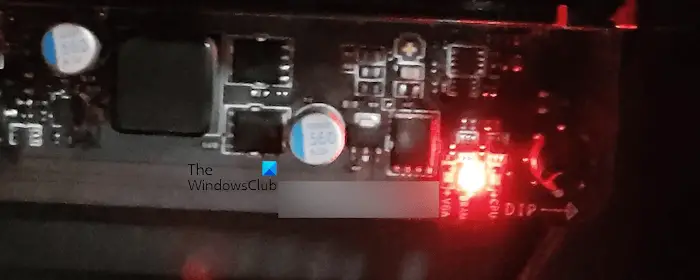
Vérifiez si un indicateur LED sur votre carte mère est allumé. Si oui, vous devez effectuer un dépannage en conséquence.
4]Flashez votre BIOS
Vous devrez peut-être installer la dernière mise à jour du BIOS après avoir installé le processeur. Pour ce faire, vous pouvez flasher votre BIOS à l’aide d’une clé USB. Pour ce faire, vous avez besoin des éléments suivants :
- Un ordinateur fonctionnel
- Une clé USB
Vous devez télécharger la dernière version de votre BIOS sur le site officiel du fabricant de votre ordinateur, puis la copier au format requis sur la clé USB. Les étapes générales pour flasher un BIOS sont :
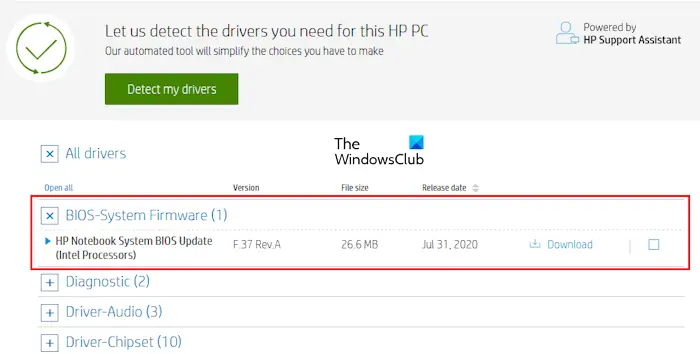
- Téléchargez la dernière version de votre BIOS.
- Copiez-le sur la clé USB au format correct. La clé USB doit être vide avant de copier le BIOS. De plus, le système de fichiers de la clé USB doit être FAT32. Si le système de fichiers de la clé USB est NTFS, remplacez-le par FAT32 en formatant la clé USB.
- Après avoir copié le BIOS sur la clé USB, branchez-la sur le port USB dédié de votre carte mère. Ce port USB sert à flasher le BIOS (référez-vous à votre manuel d’utilisation).
- Maintenant, connectez l’alimentation à votre carte mère et appuyez sur le bouton dédié de votre carte mère.
Lorsque vous appuyez sur le bouton, la LED commence à clignoter. Cela signifie que le processus de flashage du BIOS est lancé. La LED continue de clignoter jusqu’à ce que le BIOS soit mis à jour vers la dernière version. N’interrompez pas le processus une fois que vous l’avez démarré. L’interruption de ce processus peut casser votre BIOS. Ce processus prendra jusqu’à 10 minutes. Une fois la mise à jour du BIOS terminée, la LED cessera de clignoter.
Ci-dessus, nous avons expliqué le processus général pour flasher le BIOS. Nous vous recommandons de vous référer au manuel d’utilisation pour connaître le processus correct de mise à jour du BIOS sans CPU ni RAM. Suivre une méthode incorrecte peut casser votre carte mère.
Nous vous déconseillons également de télécharger la version bêta (si disponible) pour flasher le BIOS, car elle pourrait contenir des bugs et provoquer un dysfonctionnement de votre carte mère.
Pourquoi mon processeur fonctionne-t-il mais un écran noir ?
Il peut y avoir plusieurs raisons pour lesquelles votre processeur affiche un écran noir. Certaines des raisons les plus courantes sont des connexions incorrectes, des problèmes matériels, des pilotes graphiques corrompus, des paramètres BIOS incorrects, etc. Pour résoudre ce problème, effacez le CMOS pour réinitialiser les paramètres du BIOS, réinstallez le processeur, vérifiez vos connexions d’alimentation, etc.
Pourquoi mon ordinateur ne publie-t-il pas de message, pas de bip ?
Parfois, un bloc d’alimentation (PSU) défectueux ne fournit pas une alimentation suffisante ou stable aux composants, les empêchant de fonctionner correctement et entraînant des problèmes. Pas de bip de message. Lorsque l’alimentation est insuffisante ou que le flux d’énergie est fréquemment interrompu, votre ordinateur ne peut démarrer aucun bip. Allez vérifier les cordons d’alimentation et le bloc d’alimentation pour voir s’ils fonctionnent normalement.
Lire ensuite: L’ordinateur démarre sur un écran noir ou vide avec un curseur clignotant.
